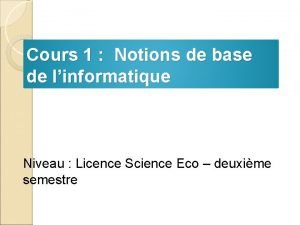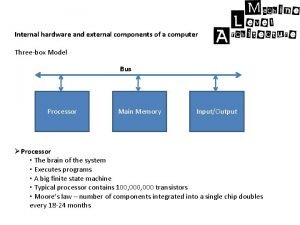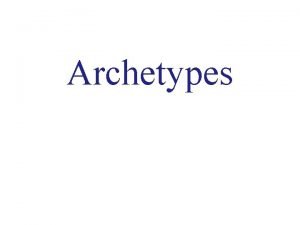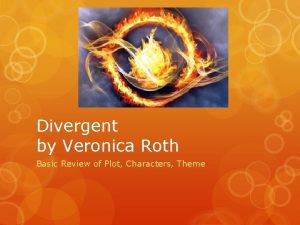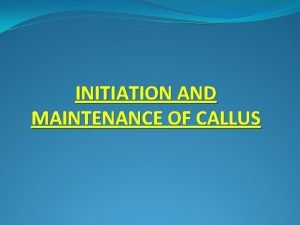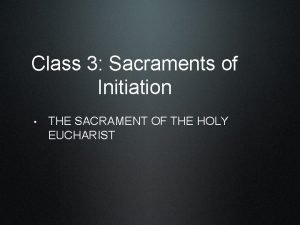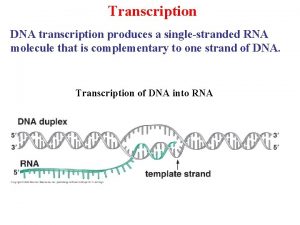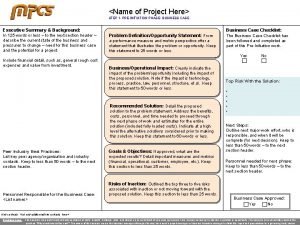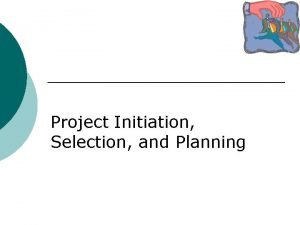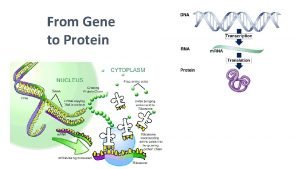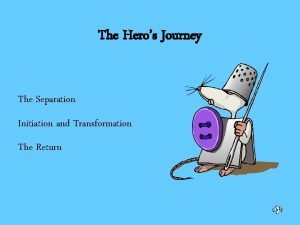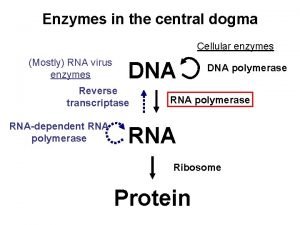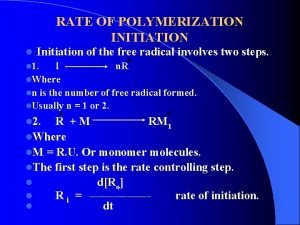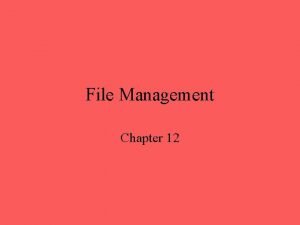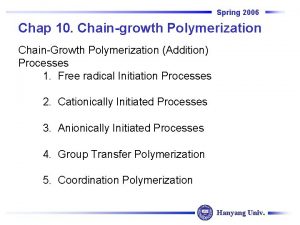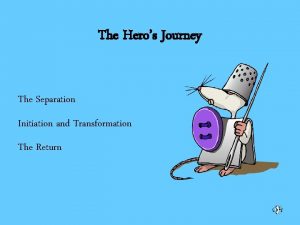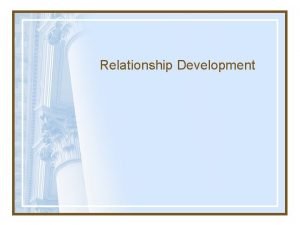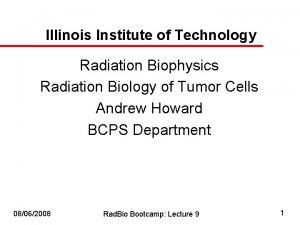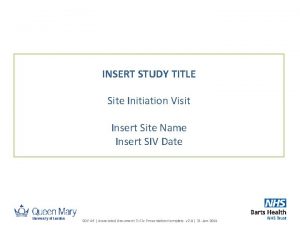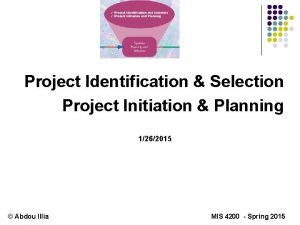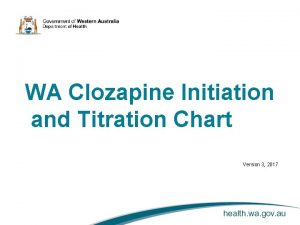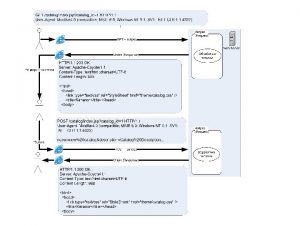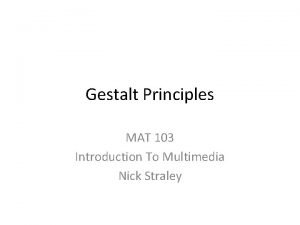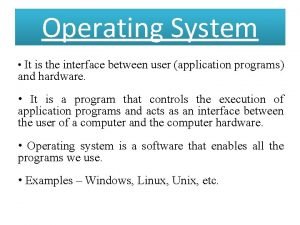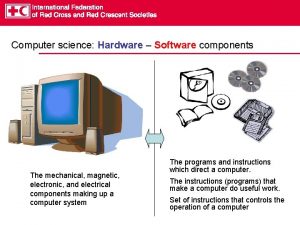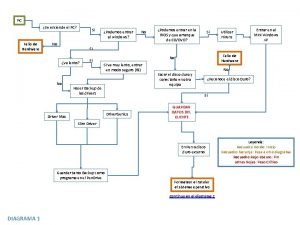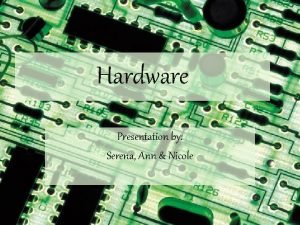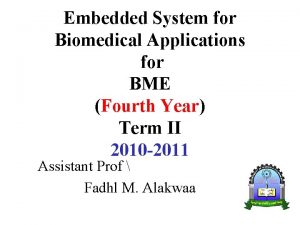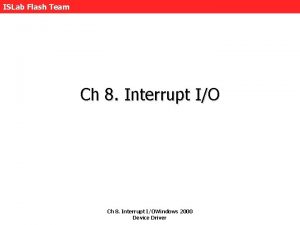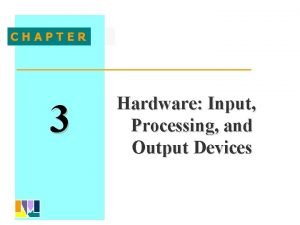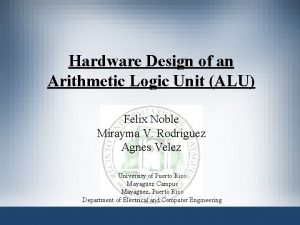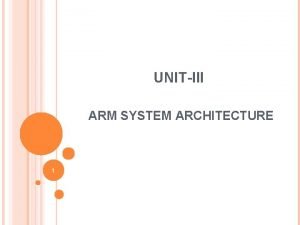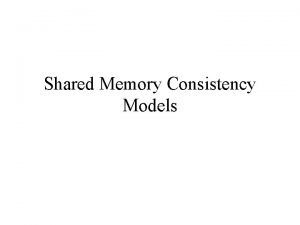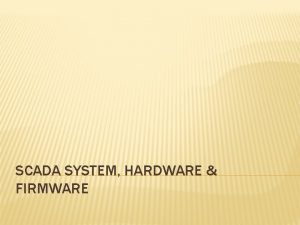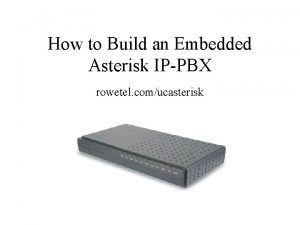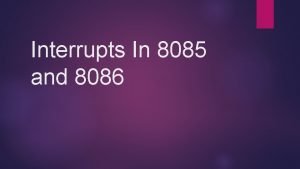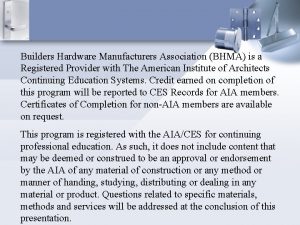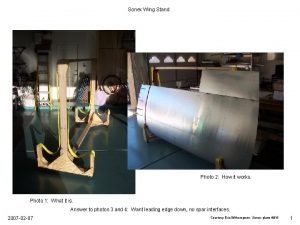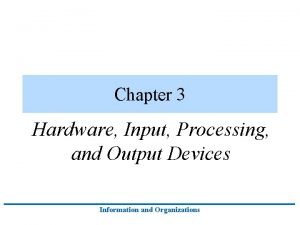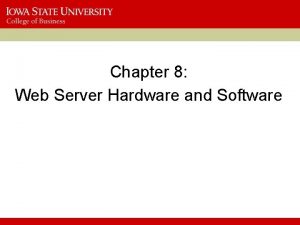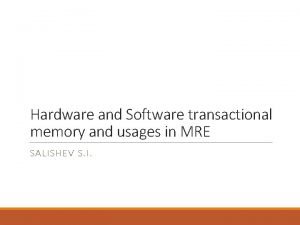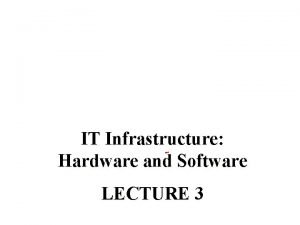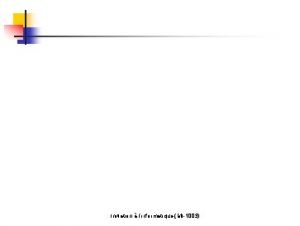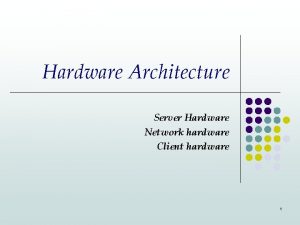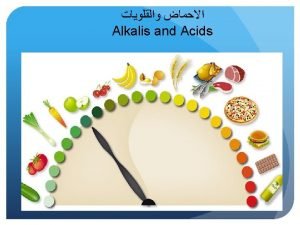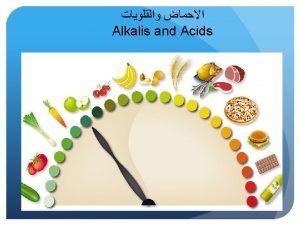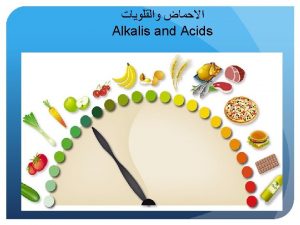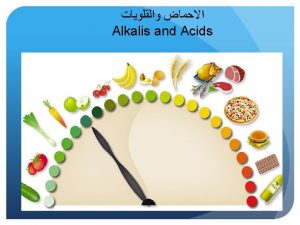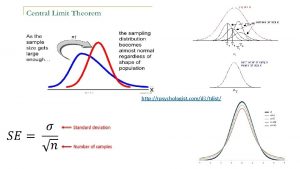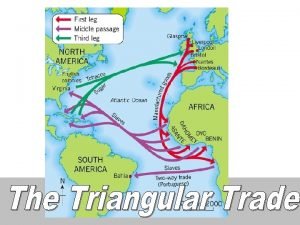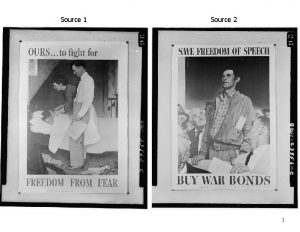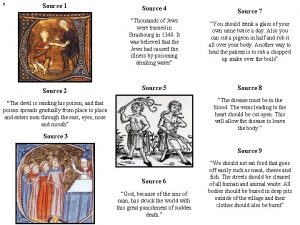Initiation linformatique HARDWARE Source http www coupdepoucepc comd























































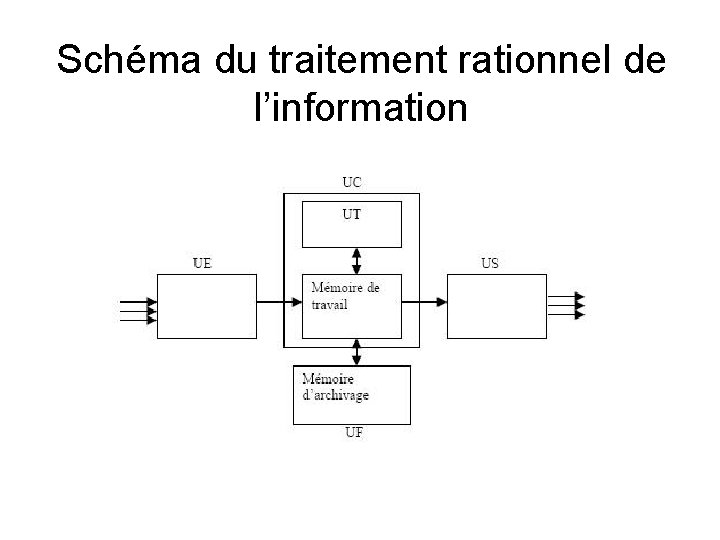
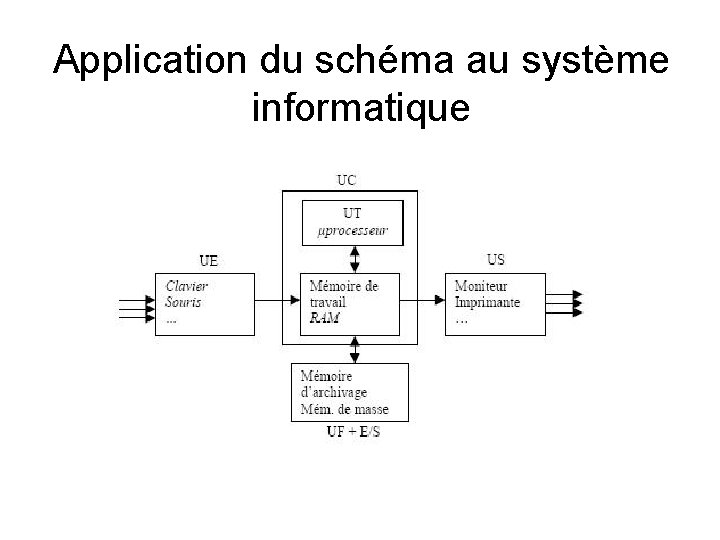


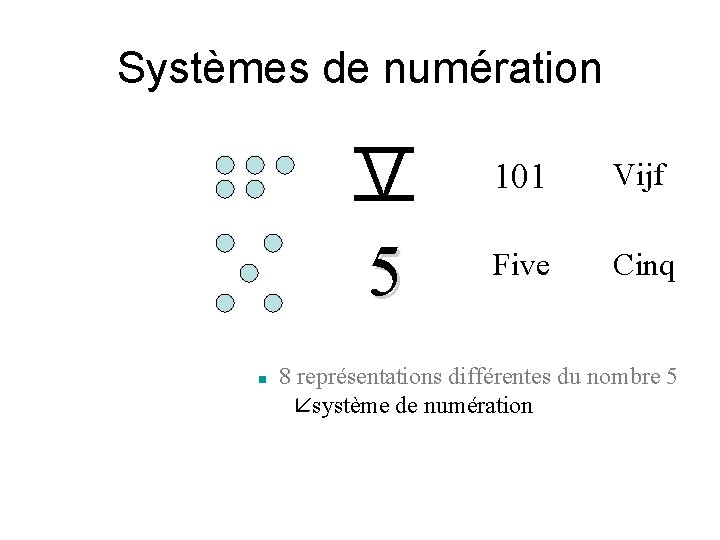
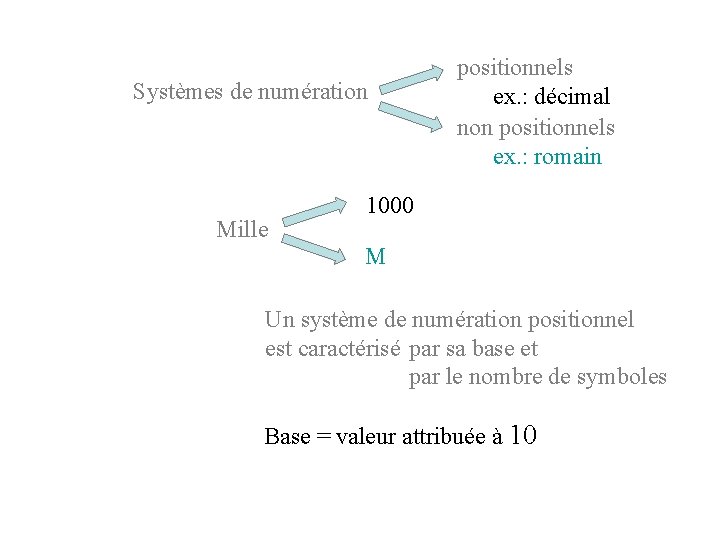
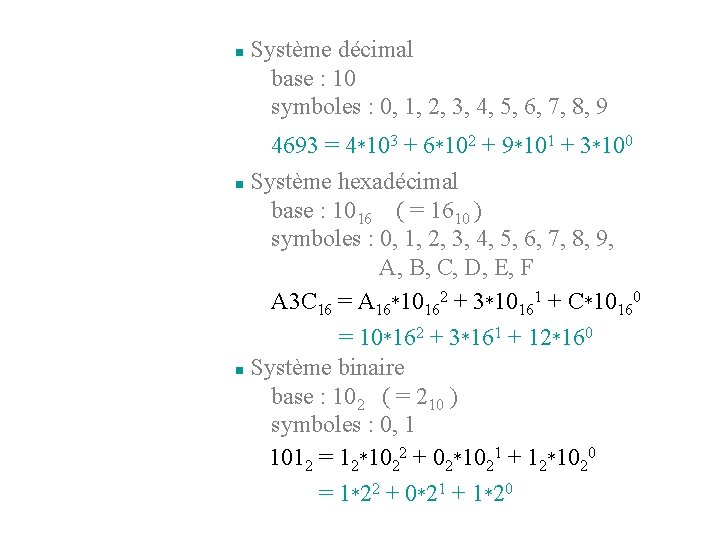
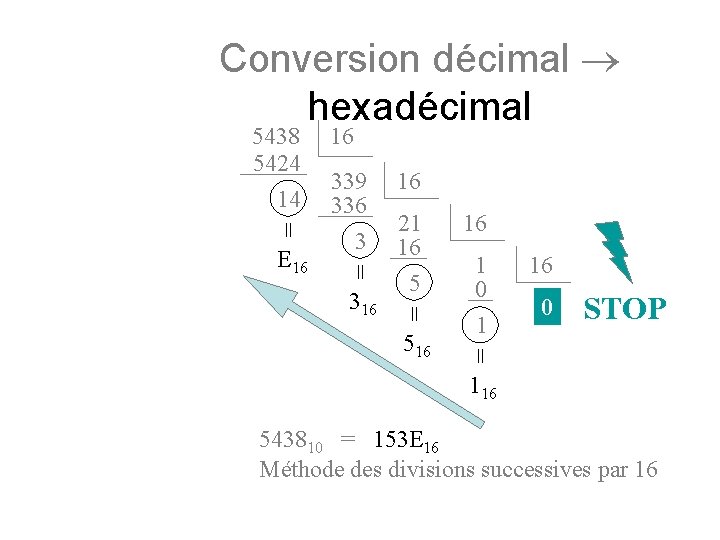
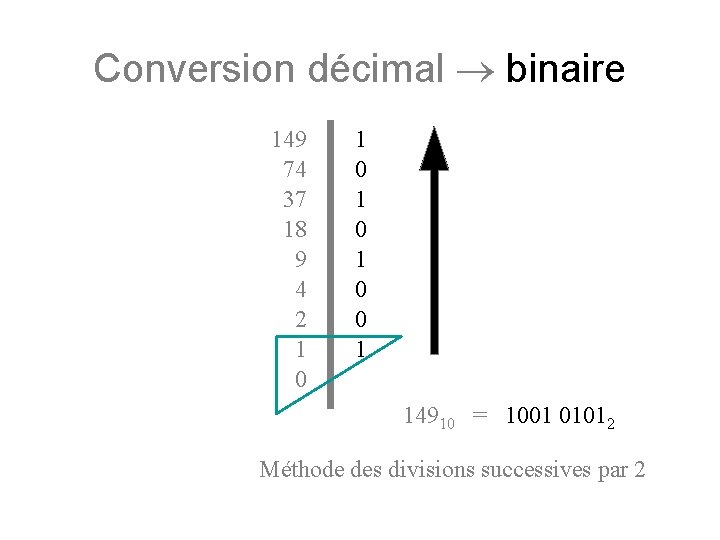
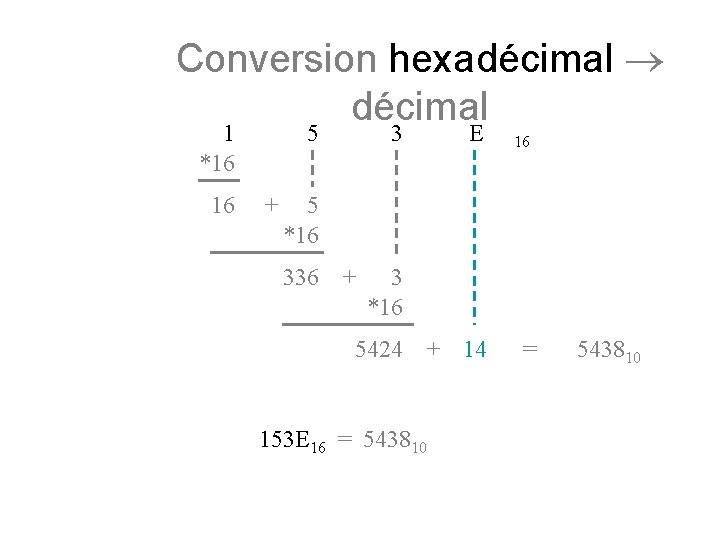
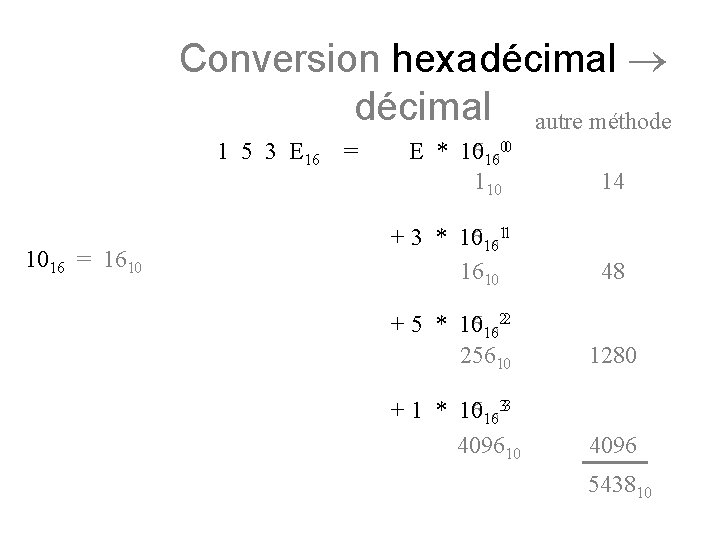
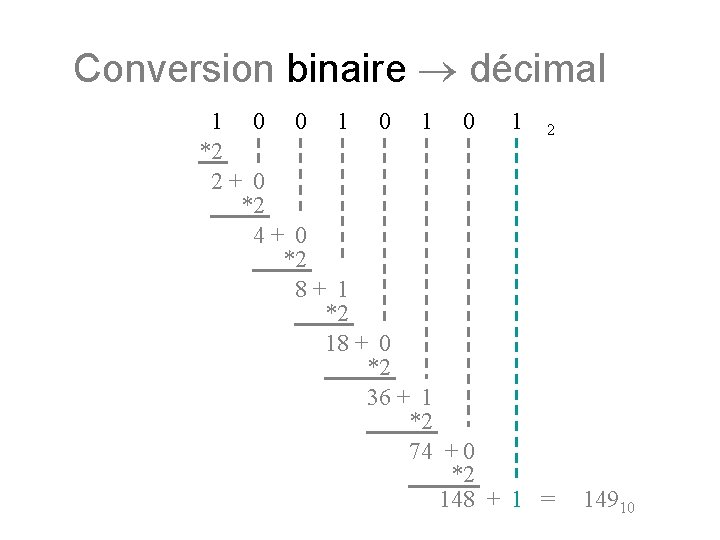
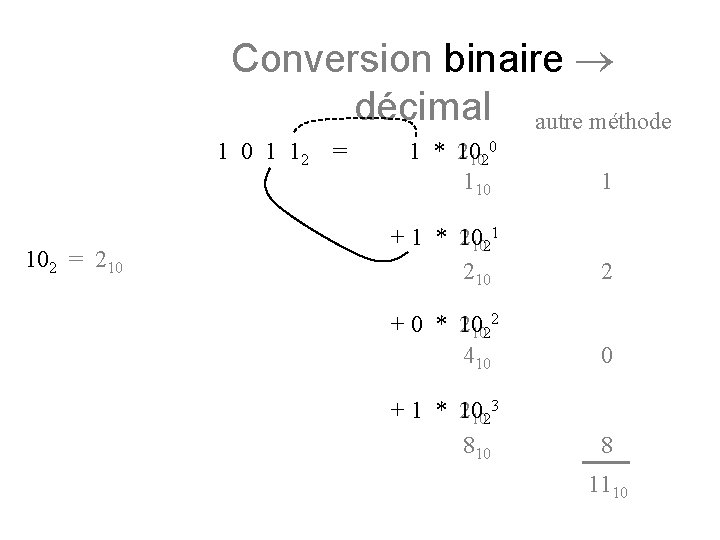
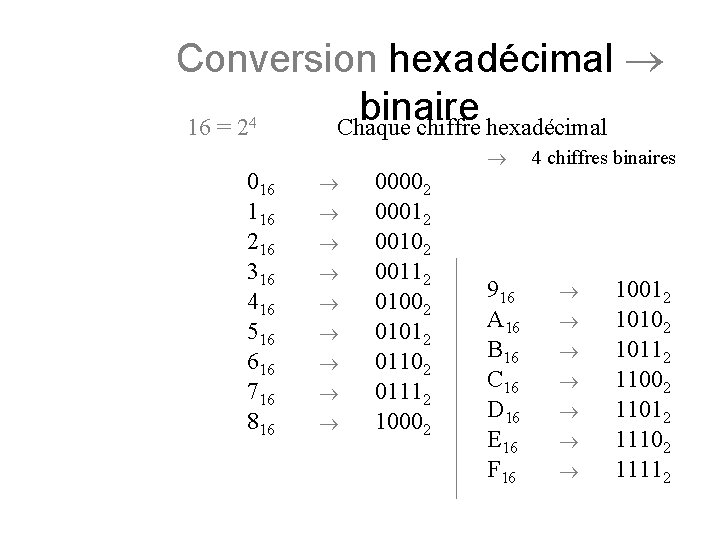
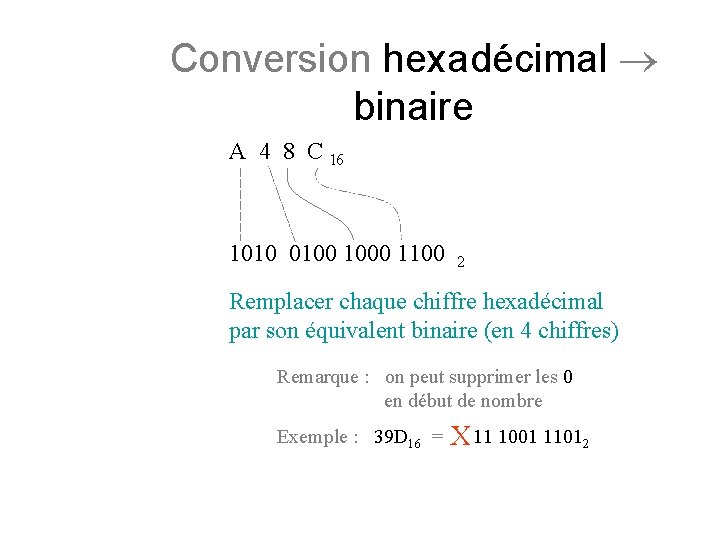
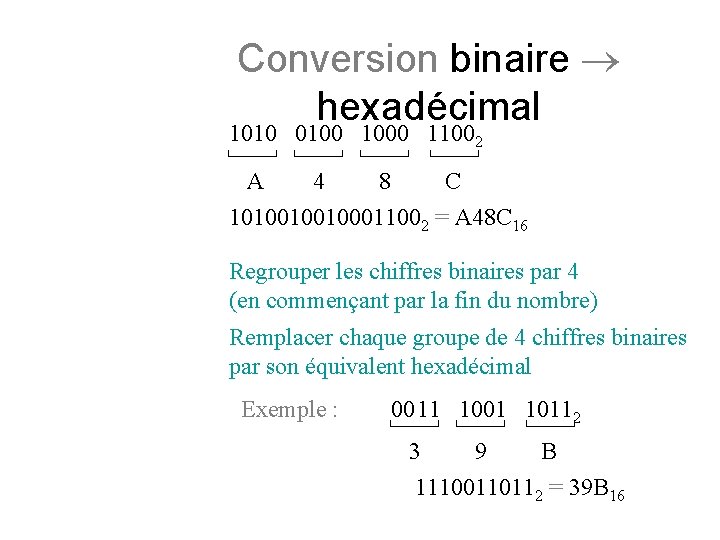
- Slides: 71

Initiation à l’informatique : HARDWARE Source : http: //www. coupdepoucepc. com/d ossiers/menu. htm

Composant d’un PC standard - Une carte mère (avec l'option Audio dans cet exemple) - Un processeur - Un ventilateur - Une barrette mémoire - Un boîtier - Un disque dur - Un périphérique interne IDE (graveur, lecteur CD-ROM, lecteur DVD-ROM. . . ) - Un lecteur de disquette - Une carte graphique AGP - Une carte au format PCI - Un moniteur - Un clavier - Une souris

Termes techniques • • Détrompeur Cavalier (jumper) Nappe Master/Slave

PARTIE I MONTER SON PC

Etape 1 : Soulevez le levier du socket ZIF. Montage du processeur 1/4

Montage du processeur 2/4 Etape 2 : Insérez le processeur (sans forcer) dans le socket en veillant à bien le positionner par rapport au détrompeur (en général un coin ou deux du processeur est dépourvu de broches et il(s) doit(vent) correspondre à celui ou ceux du socket, comme ci-dessous).

Montage du processeur 3/4 Etape 3 : Rabattez la barre du socket ZIF (veillez à ce que le processeur soit solidement enfiché).

Montage du processeur 4/4 Etape 4 : Enduisez la partie centrale et saillante du processeur d'une fine couche de pâte thermique (1 goutte suffit). Cette étape est facultative mais vivement conseillée afin que le processeur soit correctement refroidi par le ventilateur.

Montage du ventilateur 1/4 Etape 1 : Disposez verticalement le ventilateur en prenant garde de faire coïncider le décrochage de la base du ventilateur avec la partie visible en plastique du socket.

Montage du ventilateur 2/4 Etape 2 : Enclipsez les attaches, de part et d'autre du ventilateur, au socket de la carte mère.

Montage du ventilateur 3/4 Etape 3 : Connectez l'alimentation du ventilateur sur les broches de la carte mère pourvues à cet effet (nommé CPU fan et généralement de couleur blanche).

Montage du ventilateur 4/4 Etape 4 : Rangez les câbles afin que ces derniers ne gênent pas la rotation du ventilateur.

Montage de la mémoire 1/3 Etape 1 : Repérez le premier emplacement mémoire grâce aux indications inscrites sur la carte mère ou sur le manuel de la carte mère (généralement, il est nommé DIMM 1).

Montage de la mémoire 2/3 Etape 2 : Ecartez les fixations pivotantes blanches, comme cidessous. Il y en a une de part et d'autre de l'emplacement mémoire de la carte mère.

Montage de la mémoire 3/3 Etape 3 : Enfichez la barrette de mémoire, sans trop forcer, en respectant les encoches pour ne pas l'inverser. Insérez la, jusqu'à enclipsage des fixations blanches dans les encoches de la barrette mémoire.

Montage de la carte mère 1/6 Etape 1 : Afin de travailler dans de bonnes conditions de confort, il est conseillé de disposer le boîtier à plat sur votre plan de travail afin d'avoir un bon appui sur les différentes parties à assembler

Montage de la carte mère 2/6 Etape 2 : Installez les supports de montage (entretoises) qui maintiendront la carte mère au boîtier. Ces derniers sont soit des clipses en plastique soit des supports en métal fournis avec le boîtier.

Montage de la carte mère 3/6 Etape 3 : Insérez la carte mère dans le boîtier en prenant soin que les ports PCI/AGP, et les entrées/sorties de la carte mère soient bien alignés avec les trous à l'arrière du boîtier.

Montage de la carte mère 4/6 Etape 4 : Fixez (clips ou vis comme ci-dessous) la carte mère sur le support du boîtier.

Montage de la carte mère 5/6 Etape 5 : Branchez le connecteur ATX de l'alimentation électrique provenant du boîtier, sur la carte mère, en respectant le sens. N'ayez crainte, un détrompeur vous indique le bon sens.

Montage de la carte mère 6/6 Etape 6 : Branchez les connecteurs du boîtier aux broches de la carte mère (reset, power, HP, HDD led, etc…). Pour cela, les indications nécessaires aux branchements sont présentes sur le manuel de la carte mère. Attention, il y a un sens pour brancher ces connecteurs !!! Généralement un connecteur pour LED est pourvu d'un fil blanc ou noir qui désigne le (-) et l'autre fil de couleur, le (+). Par exemple ici, le connecteur (+) de la diode est le fil vert. Les connecteurs sont quelquefois nombreux, mais leurs fonctions sont toujours indiquées aux extrémités. Les connecteurs se branchent tous côte à côte sur la carte mère.

Montage du lecteur de disquette 1/5 Etape 1 : Saisissez le connecteur de la nappe pour lecteur de disquette (34 broches) le plus éloigné des 2 autres et connectez la nappe sur la carte mère (comme ci-dessous). Pour le sens de connexion, un "1" inscrit sur la carte mère permet de repérer, où le fil rouge (ou strié) de la nappe doit être connecté. De plus un détrompeur central permet d'éviter toute erreur.

Montage du lecteur de disquette 2/5 Etape 2 : Insérez le connecteur de la nappe dans celui du lecteur de disquette. Un détrompeur au centre du connecteur permet d'éviter toute erreur de branchement.

Montage du lecteur de disquette 3/5 Etape 3 : Branchez le connecteur d'alimentation électrique provenant du boîtier (le plus petit qui sort de l'alimentation électrique du boîtier). Un détrompeur permet d'éviter toute erreur de connexion.

Montage du lecteur de disquette 4/5 Etape 4 : Placez votre lecteur dans une baie libre au format 3 pouces 1/2.

Montage du lecteur de disquette 5/5 Etape 5 : Vissez le lecteur au châssis du boîtier. Remarque : Vous pouvez pour des raisons pratiques (boîtier étriqué) procéder tout d'abord par la fixation du lecteur sur le boîtier puis raccorder les différents connecteurs.

Montage du disque dur 1/7 Etape 1 : Avant toute manipulation, suivez les instructions figurant sur le disque dur pour le configurer en Master. Généralement, les constructeurs de disque le configure ainsi par défaut. Les schémas de droite représentent les différents modes (Master, slave, . . . ) Ce disque est par exemple configuré en maître.

Montage du disque dur 2/7 Etape 2 : Munissez-vous de la nappe IDE 80 broches. Les couleurs de nappes peuvent différer selon votre carte mère.

Montage du disque dur 3/7 Etape 3 : Connectez le connecteur en bout de nappe sur la carte mère (celui le plus éloigné des 2 autres - le bleu sur la photo du dessus -) en faisant correspondre le fil rouge de la nappe avec le "1" figurant à côté du connecteur "primary IDE" de la carte mère.

Montage du disque dur 4/7 Etape 4 : Connectez l'autre connecteur en bout de nappe sur le disque en prenant soin de positionner le fil extérieur rouge de la nappe du côté de l'alimentation du disque dur (toujours le fil rouge sur le "1"). Un détrompeur vous permet d'éviter toute erreur de sens.

Montage du disque dur 5/7 Etape 5 : Branchez le connecteur d'alimentation provenant de l'alimentation du boîtier sur le disque dur en vous fiant à la forme trapézoïdale du connecteur.

Montage du disque dur 6/7 Etape 6 : Enfichez le disque dur dans un emplacement 3. 5" en prenant soin de faire correspondre les trous de visseries avec les trous du châssis du boîtier. Il est préférable de laisser un espace entre le disque et le lecteur de disquette pour faciliter la ventilation. Veillez aussi à faire pointer la face du disque comportant les inscriptions de configuration vers le haut comme sur nos photos.

Montage du disque dur 7/7 Etape 7 : Vissez les quatre vis du disque sur le châssis. Remarque : Vous pouvez pour des raisons pratiques (boîtier étriqué) procéder tout d'abord par la fixation du disque dur sur le boîtier puis raccorder les différents connecteurs

Montage du lecteur CD/DVD ou graveur 1/7 Etape 1 : Le périphérique IDE à monter peut être un lecteur de CD/DVD un graveur ou tout simplement un autre disque dur. Suivez les instructions figurant sur le périphérique (ou sur sa notice) pour le configurer en Master "MA" ou en Slave "SL" selon si vous souhaitez le connecter sur la même nappe (Slave) que le disque dur ou sur une nappe différente (Master). Dans notre exemple un graveur sera connecté sur une autre nappe IDE que celle du disque dur pour des raisons de performance. Il sera donc configuré en Master de part la position du cavalier à l'arrière du graveur.

Montage du lecteur CD/DVD ou graveur 2/7 Etape 2 : Connectez le connecteur en bout de nappe (celui le plus éloigné des 2 autres) sur la carte mère. Veillez à faire correspondre le "1" de la carte mère avec le fil rouge de la nappe sur le connecteur secondaire "Secondary IDE" ou "IDE 2".

Montage du lecteur CD/DVD ou graveur 3/7 Etape 3 : Retirez l'un des caches 5 pouces 1/4 en plastique du boîtier et faîtes glisser le périphérique IDE jusqu'à faire correspondre les trous du châssis avec le périphérique.

Montage du lecteur CD/DVD ou graveur 4/7 Etape 4 : Fixez le périphérique IDE au châssis avec quatre vis.

Montage du lecteur CD/DVD ou graveur 5/7 Etape 5 : Connectez l'autre connecteur en bout de nappe sur le périphérique en prenant soin de positionner le fil extérieur rouge de la nappe du côté de l'alimentation du périphérique. Un détrompeur vous permettra de ne pas faire d'erreur.

Montage du lecteur CD/DVD ou graveur 6/7 Etape 6 : Branchez le connecteur d'alimentation provenant de l'alimentation du boîtier sur le périphérique en vous fiant à la forme trapézoïdale du connecteur.

Montage du lecteur CD/DVD ou graveur 7/7 Etape 7 : N'oubliez pas de connecter le cordon audio du lecteur CD-ROM (graveur, lecteur DVD) sur la carte mère (comme ci-dessous) ou sur votre carte son. . . et de brancher l'autre extrémité à votre périphérique (à gauche de la nappe IDE).

Montage de la carte graphique (AGP) 1/2 Etape 1 : Retirez le cache métallique du boîtier face au connecteur AGP si besoin est, et insérez la carte dans le connecteur AGP (marron) en procédant comme ci-dessous.

Montage de la carte graphique (AGP) 2/2 Etape 2 : Vissez pour maintenir la carte.

Montage d’un carte PCI 1/3 Etape 1 : Retirez le cache métallique du boîtier face au connecteur PCI si besoin est, puis présentez la carte au connecteur.

Montage d’un carte PCI 2/3 Etape 2 : Insérez la carte dans le connecteur en faisant correspondre l'équerre de la carte avec le châssis du boîtier, sans forcer jusqu'à ce que l'équerre de la carte épouse le châssis du boîtier.

Montage d’un carte PCI 3/3 Etape 3 : Vissez la carte au châssis du boîtier pour la maintenir.

Raccordements des câbles 1/6 Etape 1 : Fermez le boîtier et vissez le capot de celui-ci.

Raccordements des câbles 2/6 Etape 2 : Redressez le et connectez la prise VGA (D-sub 15) de votre moniteur sur le port VGA de votre carte graphique en vous fiant à la forme trapézoïdale du connecteur. Puis serrez les molettes de chaque côtés du connecteur.

Raccordements des câbles 3/6 Etape 3 : Branchez le connecteur PS/2 de votre clavier sur le port "Keyboard" de la carte mère (généralement mauve et toujours situé le plus à gauche en haut des connecteurs). Puis insérez le connecteur PS/2 de la souris dans le connecteur "Mouse" de la carte mère (généralement vert). Il se trouve à droite du connecteur du clavier.

Raccordements des câbles 4/6 Etape 4 : Introduisez le jack 3, 5 mm provenant de vos enceintes dans la sortie speaker de votre carte mère (comme ci-dessous) ou de votre carte son.

Raccordements des câbles 5/6 Etape 5 : En dernier lieu, connectez la prise de l'alimentation sur la prise femelle du boîtier et relier l'autre extrémité su câble à une prise de courant.

Raccordements des câbles 6/6 Etape 6 : Si votre alimentation dispose d'un interrupteur de "sécurité" sur l'alimentation, activez le.

Branchements de votre PC

Les différents ports 1/2 PS 2 Souris, clavier Ports universels, actuellement surtout appareils photo ou les scanners USB Série Modems, souris (en voie disparition) COM 1 & COM 2 Parallèle Imprimante

Les différents ports 2/2 Vidéo MIDI AUDIO Moniteur Joystick, clavier musical Haut-parleurs (SPK), micro (MIC) et chaine hifi (Line IN/OUT) Téléphonie (RJ 11) / réseaux (RJ 45) réseau téléphonique ou réseau d'entreprise

PARTIE II Traitement de l’information & terminologie
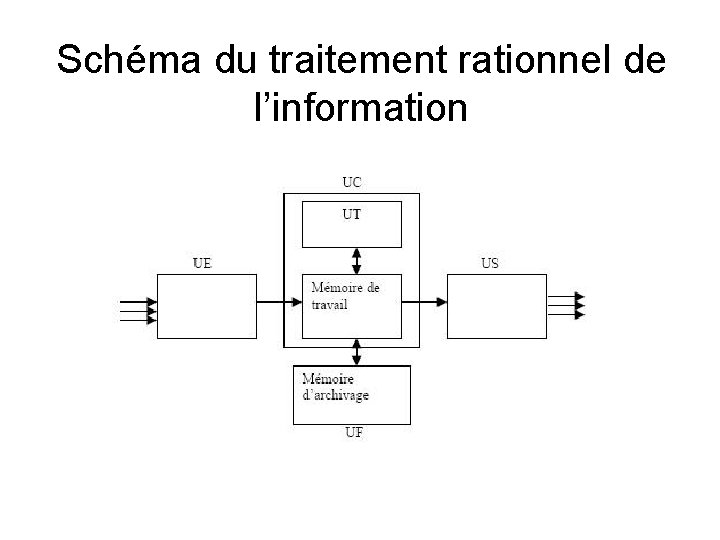
Schéma du traitement rationnel de l’information
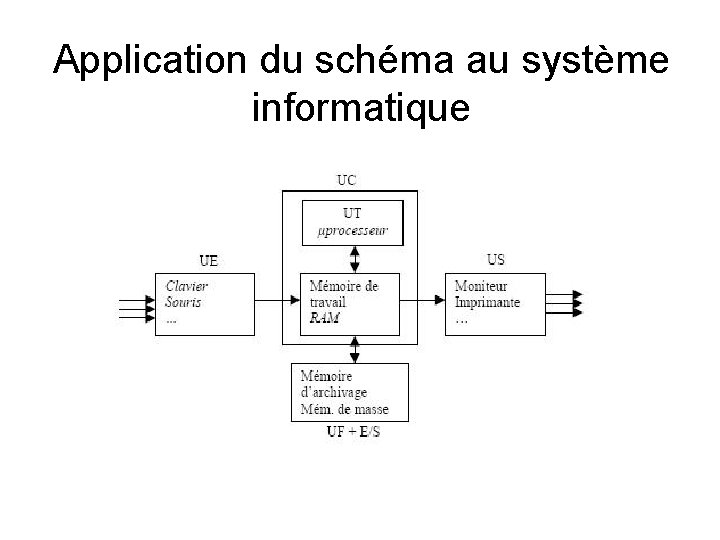
Application du schéma au système informatique

Terminologie 1/2 CPU : (Central Processing Unit) : le processeur -Taille de l’accumulateur (nombre de chiffre max) - Fréquence (nombre d’opération à la seconde). Le nombre d’impulsions générer correspond à la puissance de l’ordinateur (Méga. Hertz) Puce : Composant de base de tout matériel électronique. Le signal électrique est le seul élément que la puce reconnaît et consomme. Physiquement, la puce est une boîte rectangulaire de laquelle sortent des bouts de métal appelés broches. Fonctionnellement, la puce agit sur les signaux électriques (deux états : allumé ou éteint, en binaire 0/1) en modifiant leurs caractéristiques : niveau, durée… Bit : Binary Digit : donnée binaire; il s’agit de la plus petite unité de mémoire

Terminologie 2/2 Bytes : Octets en français, il s’agit d’une suite de 8 bits. Soit combien de possibilité? Est-ce assez pour stocker l’alphabet? Kilo octet (ko) = 1024 octets Méga octet (Mo) = 1 048 576 octets Giga octet (Go) = 1 073 741 824 octets Mémoires : - ROM (Read Only Memory) mémoire morte ; comprend les programme mettant en route les circuits de démarrage. - RAM (Random Access Memory) mémoire vive ; Mémoire de travail où l’on stocke les programmes en cours d’exécution - Mémoire de masse (disque dur, disquette, CD, …)
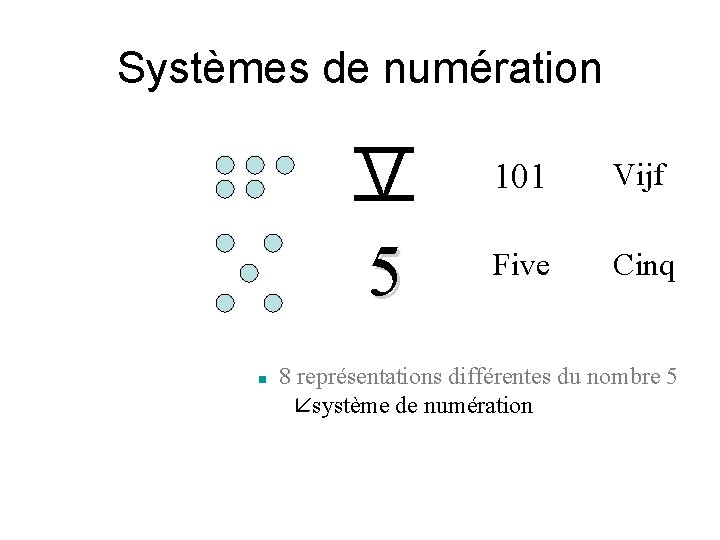
Systèmes de numération n V 101 Vijf 5 Five Cinq 8 représentations différentes du nombre 5 åsystème de numération
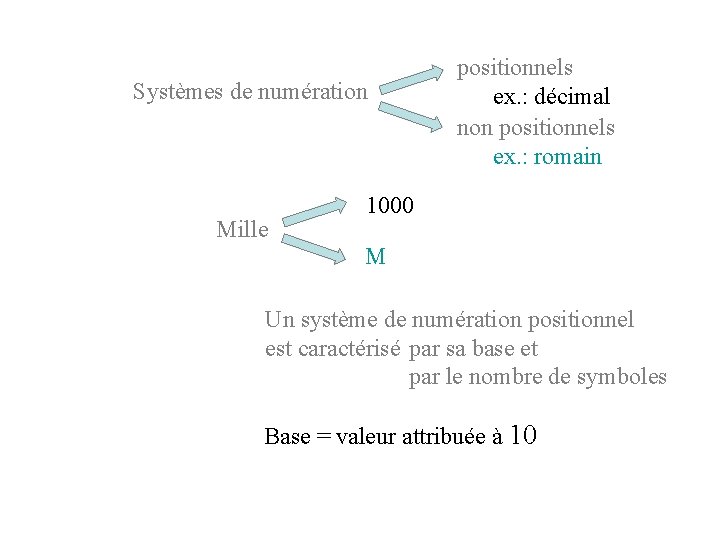
Systèmes de numération Mille positionnels ex. : décimal non positionnels ex. : romain 1000 M Un système de numération positionnel est caractérisé par sa base et par le nombre de symboles Base = valeur attribuée à 10
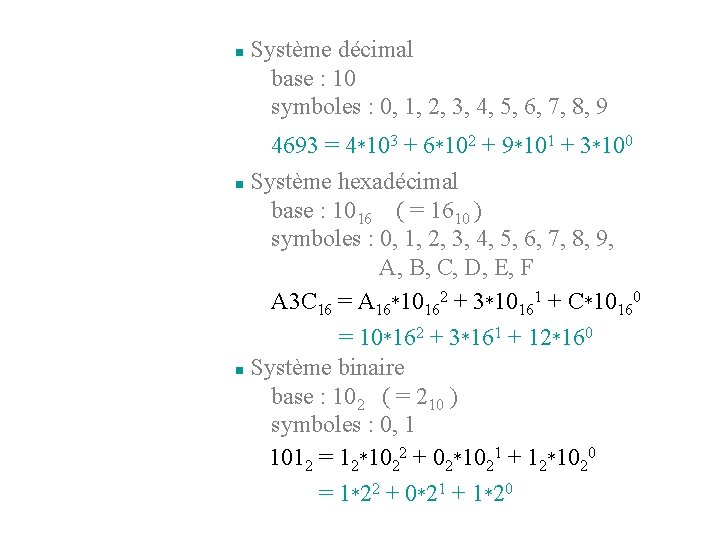
n Système décimal base : 10 symboles : 0, 1, 2, 3, 4, 5, 6, 7, 8, 9 4693 = 4*103 + 6*102 + 9*101 + 3*100 n Système hexadécimal base : 1016 ( = 1610 ) symboles : 0, 1, 2, 3, 4, 5, 6, 7, 8, 9, A, B, C, D, E, F A 3 C 16 = A 16*10162 + 3*10161 + C*10160 = 10*162 + 3*161 + 12*160 n Système binaire base : 102 ( = 210 ) symboles : 0, 1 1012 = 12*1022 + 02*1021 + 12*1020 = 1*22 + 0*21 + 1*20
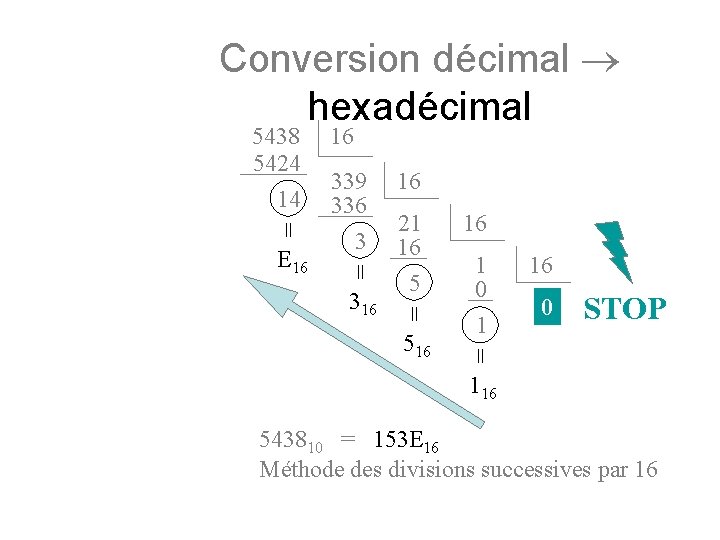
Conversion décimal hexadécimal 316 16 21 16 5 516 16 1 0 1 16 0 STOP = 339 336 3 = E 16 16 = = 5438 5424 14 116 543810 = 153 E 16 Méthode des divisions successives par 16
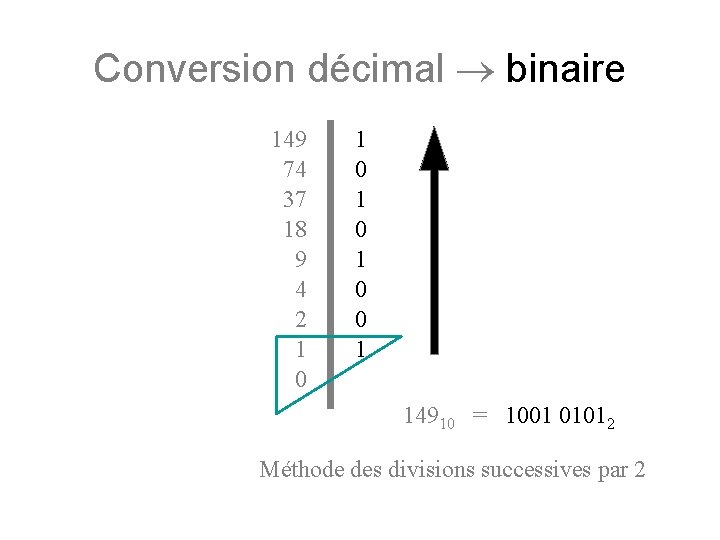
Conversion décimal binaire 149 74 37 18 9 4 2 1 0 1 0 0 1 14910 = 1001 01012 Méthode des divisions successives par 2
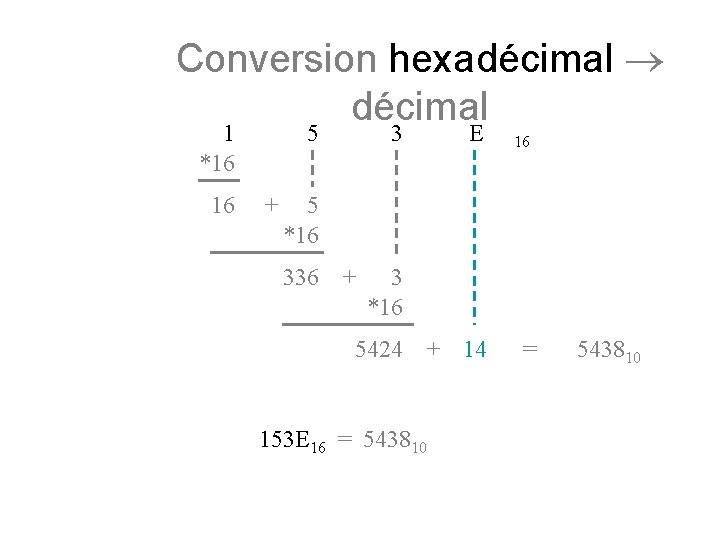
Conversion hexadécimal 1 *16 16 5 + 3 E 16 5 *16 336 + 3 *16 5424 153 E 16 = 543810 + 14 = 543810
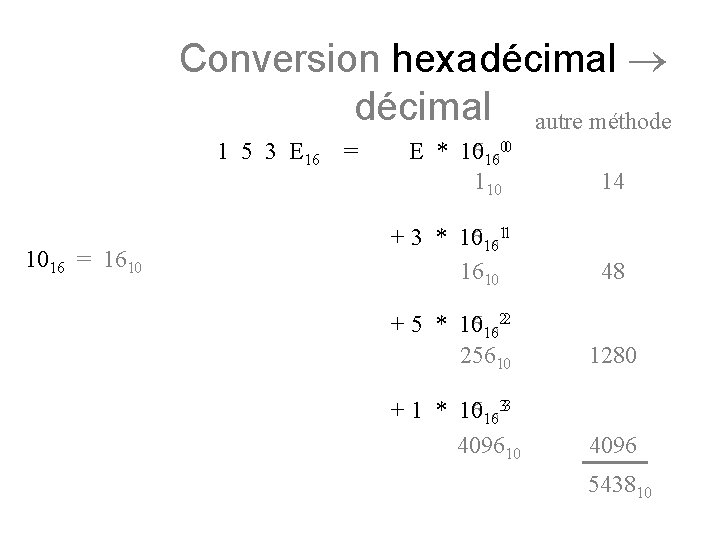
Conversion hexadécimal autre méthode 1 5 3 E 16 = 1016 = 1610 00 E * 10 1616 10 14 11 + 3 * 10 1616 10 1610 48 22 + 5 * 10 1616 10 25610 1280 33 + 1 * 10 1616 10 4096 543810
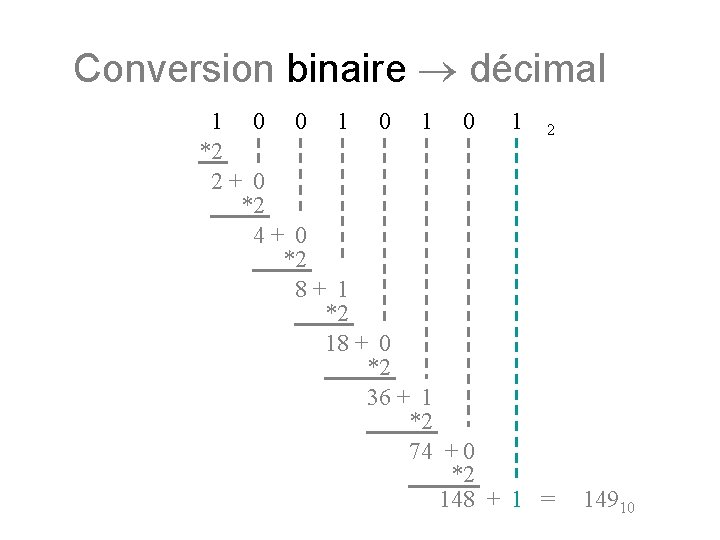
Conversion binaire décimal 1 0 0 1 0 1 2 *2 2+ 0 *2 4+ 0 *2 8+ 1 *2 18 + 0 *2 36 + 1 *2 74 + 0 *2 148 + 1 = 14910
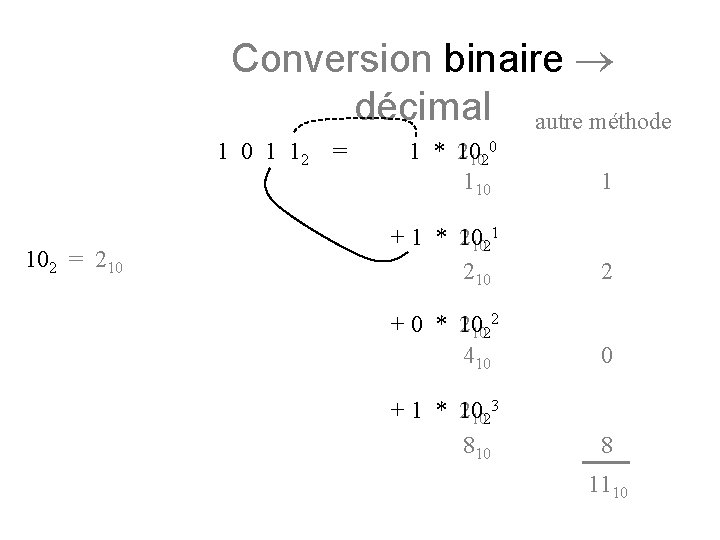
Conversion binaire décimal autre méthode 1 0 1 12 = 102 = 210 0 1 * 210 102 110 1 + 1 * 10 21021 210 2 + 0 * 10 21022 410 0 + 1 * 10 21023 810 8 1110
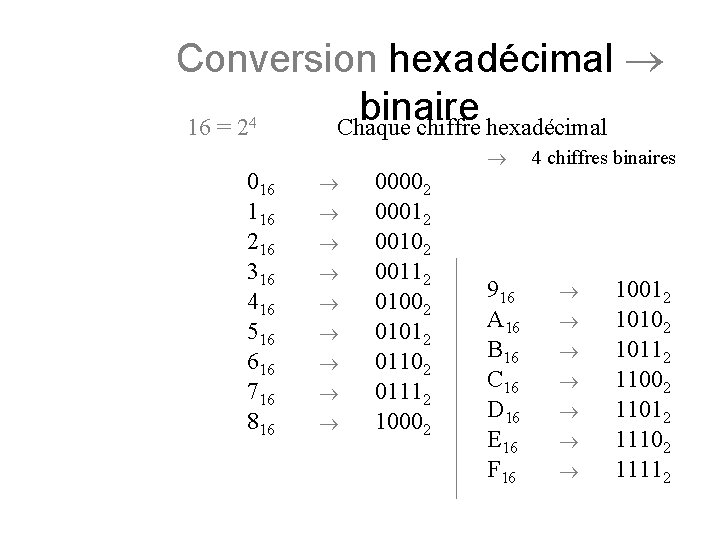
Conversion hexadécimal binaire 16 = 2 Chaque chiffre hexadécimal 4 016 116 216 316 416 516 616 716 816 00002 00012 00102 00112 01002 01012 01102 01112 10002 916 A 16 B 16 C 16 D 16 E 16 F 16 4 chiffres binaires 10012 10102 10112 11002 11012 11102 11112
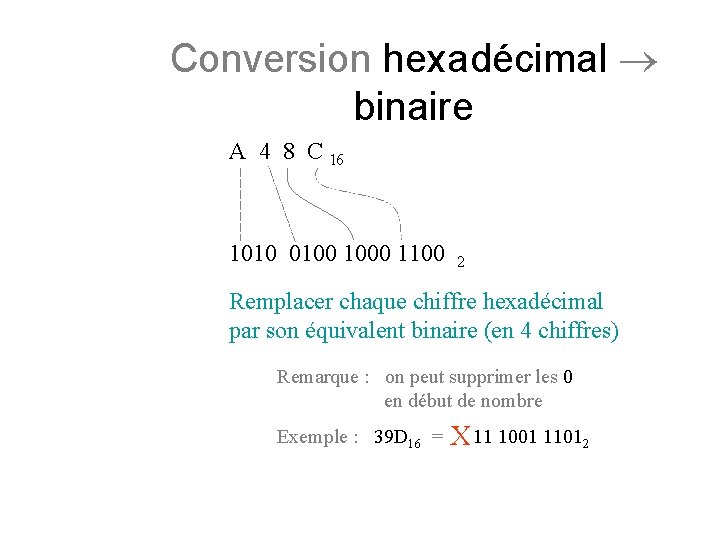
Conversion hexadécimal binaire A 4 8 C 16 1010 0100 1000 1100 2 Remplacer chaque chiffre hexadécimal par son équivalent binaire (en 4 chiffres) Remarque : on peut supprimer les 0 en début de nombre Exemple : 39 D 16 = X 0011 1001 11012
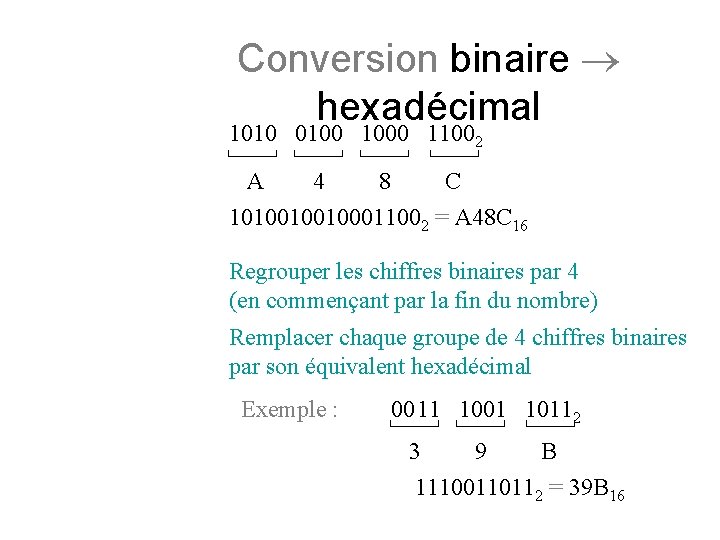
Conversion binaire hexadécimal 1010 0100 1000 11002 A 4 8 C 10100100100011002 = A 48 C 16 Regrouper les chiffres binaires par 4 (en commençant par la fin du nombre) Remplacer chaque groupe de 4 chiffres binaires par son équivalent hexadécimal Exemple : 00 11 1001 10112 3 9 B 11100110112 = 39 B 16
 Conclusion sur lhistoire de linformatique
Conclusion sur lhistoire de linformatique Definition de linformatique
Definition de linformatique External hardware
External hardware Examples of the unhealable wound archetype
Examples of the unhealable wound archetype Divergent diagram
Divergent diagram Peace amplifier
Peace amplifier Project initiation document
Project initiation document Initiation and maintenance of callus culture
Initiation and maintenance of callus culture Contoh dokumen inisiasi proyek
Contoh dokumen inisiasi proyek Ccc 1359
Ccc 1359 Transcription initiation in eukaryotes
Transcription initiation in eukaryotes Sop sign off sheet
Sop sign off sheet Pre initiation phase project management
Pre initiation phase project management Importance of project initiation
Importance of project initiation Initiation complex
Initiation complex Initiation à la qualité
Initiation à la qualité Initiation phase of home visit
Initiation phase of home visit What is the supreme ordeal in the odyssey
What is the supreme ordeal in the odyssey Separation initiation return
Separation initiation return Sensibilisation et initiation à la cybersécurité
Sensibilisation et initiation à la cybersécurité Disjunctive topic shift
Disjunctive topic shift Initiation à la recherche en soins infirmiers
Initiation à la recherche en soins infirmiers Initiation steps
Initiation steps L'initiation
L'initiation Is responsible for all file i/o initiation and termination
Is responsible for all file i/o initiation and termination Kinetic chain reaction
Kinetic chain reaction Hero's journey revelation
Hero's journey revelation Coming together stage
Coming together stage Initiation promotion progression
Initiation promotion progression Site initiation visit agenda
Site initiation visit agenda Project identification and selection
Project identification and selection Initiation à la démonstration 5ème
Initiation à la démonstration 5ème Clozapine titration chart
Clozapine titration chart Http //mbs.meb.gov.tr/ http //www.alantercihleri.com
Http //mbs.meb.gov.tr/ http //www.alantercihleri.com Http //siat.ung.ac.id atau http //pmb.ung.ac.id
Http //siat.ung.ac.id atau http //pmb.ung.ac.id Http data source exception
Http data source exception Gestalt leveling
Gestalt leveling Interface between user and kernel
Interface between user and kernel Mechanical hardware components
Mechanical hardware components Slidetodoc.com
Slidetodoc.com Definition of a device driver
Definition of a device driver Hardware
Hardware Computer hardware slides
Computer hardware slides Perkembangan hardware
Perkembangan hardware Plc components hardware
Plc components hardware Embedded hardware
Embedded hardware Hardware interrupts and dpcs
Hardware interrupts and dpcs Input and output hardware
Input and output hardware Alu hardware or software
Alu hardware or software The three hardware extensions arm wraps around the core are
The three hardware extensions arm wraps around the core are Hardware acquisition in system analysis and design
Hardware acquisition in system analysis and design Smp organization
Smp organization Bro ids
Bro ids Komponen dasar komputer
Komponen dasar komputer Scada is a software or hardware
Scada is a software or hardware Maqueta de software y hardware
Maqueta de software y hardware Hardware hash
Hardware hash Ce reprezinta componenta hardware
Ce reprezinta componenta hardware Asterisk pbx hardware
Asterisk pbx hardware Basic lan
Basic lan Define interrupts in microprocessor
Define interrupts in microprocessor Builders hardware manufacturers association
Builders hardware manufacturers association Wingstand mission ks
Wingstand mission ks Hardware abstraction layer android
Hardware abstraction layer android Ivt table in 8086
Ivt table in 8086 Hardware input processing and output devices
Hardware input processing and output devices Objective of cim
Objective of cim Precision hardware processing
Precision hardware processing Web server hardware and software
Web server hardware and software Hardware transactional memory
Hardware transactional memory Arquitectura de hardware
Arquitectura de hardware Computer hardware platforms in it infrastructure
Computer hardware platforms in it infrastructure